WORD快捷键【修改】
Word文档中常用快捷键大全(可编辑修改word版)

显示“打开”对话框。 显示“另存为”对话框。
打开选中的文件夹或文件。
打开所选文件夹的上一级文件夹。删除所选文件夹或文件。
显示选中项目(例如文件夹或文件)的快捷菜单。向前移动浏览选项。
向后移动浏览选项。
查找范围
Ctrl+F12或Ctrl+O F12
Enter Backspace Delete Shift+F10 Tab Shift+Tab
删除段落或字符格式。Ctrl+空格键复制所选文本或对象。Ctrl+C
剪切所选文本或对象。Ctrl+X
粘贴文本或对象。Ctrl+V
选择性粘贴Ctrl+Alt+V
仅粘贴格式Ctrl+Shift+V
撤消上一个操作。Ctrl+Z
恢复上一个操作。Ctrl+Y
打开"字数统计"对话框。Ctrl+Shift+G
Word中创建、查看和保存文档的快捷键
关闭所选的下拉列表;取消命令并关闭对话框。运行选定的命令。
Tab Shift+Tab Ctrl+Tab
Ctrl+Shift+Tab
箭头键
空格键
Alt+选项中加下划线的字母Alt+向下键
下拉列表中某个选项的首字母
Esc Enter
Word中使用对话框内的编辑框的快捷键
移至条目的开头。移至条目的结尾。
向左或向右移动一个字符。向左移动一个字词。
F4或Alt+I
Word中撤消和恢复操作的快捷键
Word编辑快捷键大全

Word编辑快捷键大全Word是一款广泛应用于办公工作和学习的文字处理软件,使用它可以更高效地编辑和排版文档。
为了帮助大家更快速地操作Word,本文将介绍一些常用的快捷键,并提供相应的操作说明。
1. 文本编辑- Ctrl + C:复制所选内容。
- Ctrl + X:剪切所选内容。
- Ctrl + V:粘贴已复制或剪切的内容。
- Ctrl + Z:撤销上一步操作。
- Ctrl + Y:恢复撤销的操作。
- Ctrl + B:将所选内容设置为粗体。
- Ctrl + I:将所选内容设置为斜体。
- Ctrl + U:给所选内容添加下划线。
- Ctrl + ]:增大所选内容的字号。
- Ctrl + [:减小所选内容的字号。
- Ctrl + D:打开“字体”对话框,可以对字体进行详细设置。
2. 段落格式- Ctrl + L:将选定内容左对齐。
- Ctrl + R:将选定内容右对齐。
- Ctrl + E:将选定内容居中对齐。
- Ctrl + J:将选定内容两端对齐。
- Ctrl + M:增加段落缩进。
- Ctrl + Shift + M:减少段落缩进。
- Ctrl + 1:设置选定内容为单倍行距。
- Ctrl + 2:设置选定内容为1.5倍行距。
- Ctrl + 5:设置选定内容为1.5倍行距。
3. 文件操作- Ctrl + N:新建文档。
- Ctrl + O:打开已有文档。
- Ctrl + S:保存当前文档。
- Ctrl + P:打印当前文档。
- Ctrl + F:在文档中查找内容。
- Ctrl + H:在文档中查找并替换内容。
- Ctrl + W:关闭当前文档。
4. 表格操作- Tab:在表格中向右移动。
- Shift + Tab:在表格中向左移动。
- Ctrl + Tab:在表格中切换到下一格。
- Shift + Enter:在表格中换行。
- Alt + Shift + =:在选定区域插入一个新的表格。
word文档快捷键(可编辑修改word版)

word文档快捷键(可编辑修改word版)Ctrl+S 保存Ctrl+W 关闭程序Ctrl+N 新建Ctrl+O 打开Ctrl+Z 撤销Ctrl+F 查找Ctrl+X 剪切Ctrl+[ 缩小文字Ctrl+] 放大文字Ctrl+B 粗体Ctrl+I 斜体Ctrl+U 下划线Ctrl+Home 光标快速移到文件头Ctrl+End 光标快速移到文件尾Ctrl+Esc 显示开始菜单Ctrl+Shift+< 快速缩小文字Ctrl+Shift+> 快速放大文字Ctrl+F5 在IE 中强行刷新Ctrl+拖动文件复制文件Ctrl+Backspace 启动\关闭输入法拖动文件时按住Ctrl+Shift 创建快捷方式Alt+空格+C 关闭窗口Alt+空格+N 最小化当前窗口Alt+空格+R 恢复最小化窗口Alt+空格+X 最大化当前窗口Alt+空格+M 移动窗口Alt+空格+S 改变窗口大小Alt+Tab 两个程序交换Alt+255 QQ 号中输入无名人Alt+F 打开文件菜单Alt+V 打开视图菜单Alt+E 打开编辑菜单Alt+I 打开插入菜单Alt+O 打开格式菜单Alt+T 打开工具菜单Alt+A 打开表格菜单Alt+W 打开窗口菜单Alt+H 打开帮助菜单Alt+回车查看文件属性Alt+双击文件查看文件属性Alt+X 关闭C 语言Shift 快捷键Shift+空格半\全角切换Shift + Delete 永久删除所选项,而不将它放到“回收站”中。
拖动某一项时按CTRL 复制所选项。
拖动某一项时按CTRL + SHIFT 创建所选项目的快捷键。
WORD 全套快捷键小技巧CTRL+O 打开CTRL+P 打印CTRL+A 全选CTRL+[/] 对文字进行大小设置(在选中目标情况下)CTRL+D 字体设置(在选中目标情况下)CTRL+G/H 查找/替换;CTRL+N 全文删除;CTRL+M 左边距(在选中目标情况下);CTRL+U 绘制下划线(在选中目标情况下);CTRL+B 加粗文字(在选中目标情况下);CTRL+I 倾斜文字(在选中目标情况下);CTRL+Q 两边对齐(无首行缩进),(在选中目标情况下)或将光标放置目标文字的段尾,亦可操作CTRL+J 两端对齐(操作同上)CTRL+E 居中(操作同上)CTRL+R 右对齐(操作同上)CTRL+K 插入超链?CTRL+T/Y 可进行首行缩进(将光标移到需做此操作的段尾,或将此段选中进行操作Ctrl+A(或Ctrl+小键盘上数字5):选中全文。
更改Word重做快捷键(如改为Ctrl+Shift+Z)的方法

更改Word重做快捷键(如改为Ctrl+Shift+Z)的⽅法打开Word设置,点击⾃定义功能区,再点击下⽅的键盘快捷⽅式⾃定义。
在“所有命令”中找到“EditRedoOrRepeat”命令,输⼊你想设置的快捷键,然后点击“指定”按钮,完成。
题外话:
1. 很多操作命令都可以在这⾥找到,然后⾃定义快捷键,但你需要知道这些英⽂命令表达的是什么意思。
哪怕你知道命令的意思,但不
知道要找的命令叫什么名字也是很头疼的事。
⽐如说我找“Redo”找了半天都找不到,最后发现前⾯还有个“Edit”。
2. Word,包括Office三件套的其他两个,重做命令都不只是重做,还有重复的作⽤。
例如粘贴⽂字后,执⾏重做命令,可以实现连续粘
贴;⽤⿏标拖拽⽣成新图形后,执⾏重做命令,可以实现⽣成⼏个等距的图形。
善于使⽤重复命令可以提供效率。
快捷键优化设置个个性化设置Word快捷键

快捷键优化设置个个性化设置Word快捷键在日常使用Microsoft Word进行文档编辑的过程中,合理的使用快捷键可以大大提高操作效率。
然而,Word的默认快捷键设置未必符合每个人的使用习惯,因此,个性化设置Word快捷键是非常重要的。
本文将为大家介绍如何通过快捷键优化设置实现个性化操作的方法。
一、进入快捷键设置界面1. 打开Microsoft Word软件,在菜单栏上找到“文件”选项,点击下拉列表中的“选项”。
2. 在弹出的“Word选项”对话框中选择“自定义功能区”。
3. 在右侧的“自定义功能区”窗口中选择“快捷方式键”。
4. 点击“自定义”按钮,弹出“自定义键盘”对话框,即进入快捷键设置界面。
二、删除已有快捷键Word软件自带了一些默认的快捷键,但有时候这些默认设置可能会与我们自定义的快捷键冲突。
因此,我们需要删除这些已有的快捷键,为个性化设置腾出空间。
在“自定义键盘”对话框中,选择右侧的命令列表中的相应功能,在下方的“当前按键”框中显示该功能的快捷键。
选中不需要的快捷键组合,点击“Remove”即可删除。
三、添加自定义快捷键1. 在“自定义键盘”对话框中,选择右侧的命令列表中的相应功能,比如“字体加粗”。
2. 在下方的“当前按键”框中,点击鼠标光标进入输入模式,输入你想要添加的组合键,比如“Ctrl+B”。
3. 点击“Assign”按钮,即完成自定义快捷键的添加。
四、常用快捷键推荐1. 快速保存文档:Ctrl+S2. 文字加粗:Ctrl+B3. 文字斜体:Ctrl+I4. 下划线:Ctrl+U5. 撤销:Ctrl+Z6. 重做:Ctrl+Y7. 复制:Ctrl+C8. 剪切:Ctrl+X9. 粘贴:Ctrl+V10. 字体放大:Ctrl+]11. 字体缩小:Ctrl+[需要注意的是,快捷键设置时尽量避免与其他常用软件冲突,选择组合键时应该尽量简单易记,并且符合个人的使用习惯。
五、备份和导入快捷键设置当你完成个性化设置后,为了防止意外情况导致快捷键设置丢失,建议进行备份。
word文档快捷键大全
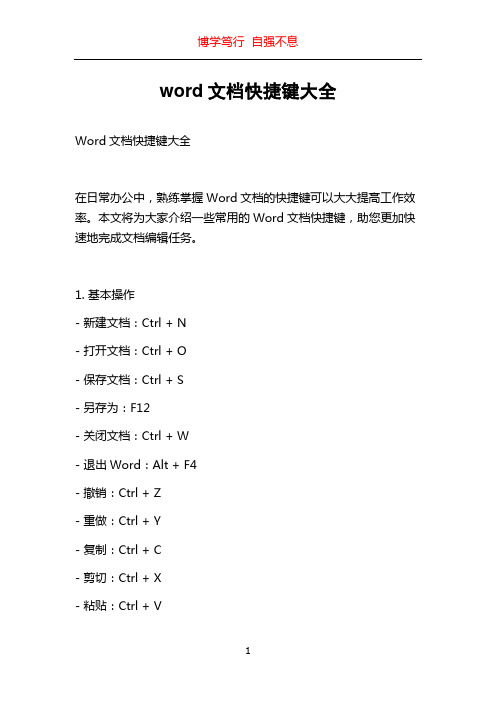
word文档快捷键大全Word文档快捷键大全在日常办公中,熟练掌握Word文档的快捷键可以大大提高工作效率。
本文将为大家介绍一些常用的Word文档快捷键,助您更加快速地完成文档编辑任务。
1. 基本操作- 新建文档:Ctrl + N- 打开文档:Ctrl + O- 保存文档:Ctrl + S- 另存为:F12- 关闭文档:Ctrl + W- 退出Word:Alt + F4- 撤销:Ctrl + Z- 重做:Ctrl + Y- 复制:Ctrl + C- 剪切:Ctrl + X- 粘贴:Ctrl + V- 删除文本:Backspace- 全选文本:Ctrl + A- 查找:Ctrl + F- 替换:Ctrl + H2. 文本格式设置- 加粗:Ctrl + B- 斜体:Ctrl + I- 下划线:Ctrl + U- 字体大小增加:Ctrl + ]- 字体大小减小:Ctrl + [- 居中对齐:Ctrl + E- 左对齐:Ctrl + L- 右对齐:Ctrl + R- 两端对齐:Ctrl + J- 插入页码:Alt + Shift + P3. 段落格式设置- 缩进增加:Ctrl + M- 缩进减少:Ctrl + Shift + M- 增加行间距:Ctrl + 2- 减小行间距:Ctrl + 5- 设置项目符号:Ctrl + Shift + L - 设置编号:Ctrl + Shift + L- 组织多级标题:Alt + Shift + N4. 表格处理- 插入表格:Ctrl + Shift + T- 插入行:Alt + Shift + ↓- 插入列:Alt + Shift + →- 删除行:Alt + Shift + ↑- 删除列:Alt + Shift + ←- 合并单元格:Alt + Shift + →- 拆分单元格:Alt + Shift + -5. 快速浏览- 首页:Ctrl + Home- 尾页:Ctrl + End- 上一页:Page Up- 下一页:Page Down- 向前滚动:Alt + Ctrl + Page Up- 向后滚动:Alt + Ctrl + Page Down6. 页面设置- 显示/隐藏标尺:Alt + Shift + P- 页面预览:Ctrl + F2- 打印预览:Ctrl + F2- 页面缩放:Alt + W,然后输入缩放百分比7. 其他常用快捷键- 插入日期:Alt + Shift + D- 插入时间:Alt + Shift + T- 插入快速标题编号:Alt + Ctrl + Q以上是一些常用的Word文档快捷键,希望能够帮助您在日常办公中更加高效地使用Word编辑文档。
Word批注和修订快捷键大全
Word批注和修订快捷键大全在使用Microsoft Word进行编辑和修订文档时,熟悉并使用快捷键可以大幅提高工作效率和方便操作。
本文将为您介绍Word中常用的批注和修订快捷键,帮助您更加高效地处理文档。
1. 插入批注在Word中,批注是一种常用的文档修订方式,可以用于记录与文本相关的备注或意见。
以下是插入批注的快捷键。
- 插入批注:Ctrl + Alt + M使用这个组合键,可以快速在文档中当前光标所在位置插入一个批注。
您可以在批注中输入与文本相关的注释或者意见。
- 删除批注:Ctrl + Shift + E通过这个快捷键,可以选择性地删除一个或多个批注。
根据需要,您可以删除特定的批注,或者一次性删除所有批注。
2. 修订文本在多人协作或需要修改文档内容时,使用Word的修订功能可以更好地跟踪和查看文本的修改情况。
以下是修订文本的常用快捷键。
- 启用/禁用修订模式:Ctrl + Shift + E通过这个组合键,可以快速切换Word的修订模式。
在修订模式下,您对文本所做的修改将以特殊格式显示,以便其他人查看和审阅。
- 添加或删除新增文字:Ctrl + Shift + N使用这个快捷键,可以添加或删除新增的文字。
添加的文字将以下划线显示,删除的文字将以半删除线显示,以便其他人清楚地了解修订内容。
- 在修订的文字间切换:Ctrl + Shift + ,(逗号)这个组合键可以帮助您在已修订文字之间快速跳转,方便您查看修订情况。
3. 修订格式和样式在修订文本时,可能需要调整格式和样式以使文档风格统一。
以下是与修订格式和样式相关的快捷键。
- 修改字体:Ctrl + Shift + F使用这个快捷键,可以快速调出字体设置对话框,方便您更改所选文字的字体、大小、颜色等属性。
- 修改段落格式:Ctrl + Shift + P通过这个快捷键,可以快速调出段落设置对话框,方便您修改所选段落的对齐方式、行距、缩进等格式。
Word文档中常用快捷键大全
Word文档中常用快捷键大全在日常办公中,熟练掌握 Word 文档的快捷键能大大提高我们的工作效率。
下面就为大家详细介绍一些常用的快捷键。
首先是文本编辑类的快捷键。
Ctrl + C 是复制,当我们想要复制选中的文本或其他内容时,按下这个组合键就能将其复制到剪贴板中。
Ctrl + V 则是粘贴,将复制或剪切的内容粘贴到指定位置。
Ctrl + X 是剪切,它会把选中的内容剪切并存储到剪贴板。
Ctrl +Z 是撤销操作,如果我们误操作或者想要回到上一步的状态,这个快捷键就能派上用场。
而 Ctrl + Y 则是重做,当撤销过头或者想要恢复刚刚撤销的操作,就用它。
Ctrl + A 能够全选文档中的所有内容,方便我们进行整体的操作,比如整体设置格式等。
Ctrl + F 用于查找,在文档中快速找到我们想要的特定内容。
Ctrl+ H 则是替换,不仅能查找还能将找到的内容替换为我们指定的新内容。
在字体格式设置方面,也有很多实用的快捷键。
Ctrl + B 是将选中的文本加粗,突出显示重点。
Ctrl + I 能让文本变为斜体,增加一些特殊的效果。
Ctrl + U 为添加下划线。
Ctrl + Shift + F 可以改变字体,Ctrl + Shift + P 则能改变字号。
Ctrl +是增大字体,Ctrl +是减小字体。
在段落格式设置上,快捷键同样能帮我们节省不少时间。
Ctrl + Enter 能强制分页,让文档在指定位置开始新的一页。
Ctrl +L 实现左对齐,Ctrl + R 是右对齐,Ctrl + E 则是居中对齐。
Ctrl + J 是两端对齐,让文本在页面两侧均匀分布。
Ctrl + 1 是单倍行距,Ctrl + 2 是双倍行距,Ctrl + 5 是 15 倍行距。
在操作窗口和视图方面,也有一些好用的快捷键。
Ctrl + Home 能让光标快速移到文档开头,Ctrl + End 则移到文档末尾。
Alt + F4 用于关闭当前的 Word 文档窗口。
Word2010快捷键(可编辑修改word版)
打开扩展模式 选定相邻的字符 增加所选内容的大小
减少所选内容的大小 向右扩展选择一个字符 向左扩展选择一个字符 段落向上扩展选择 段落向下扩展选择 将所选内容扩展到字词的开头 将所选内容扩展到字词的末尾 全选文档 将选中区域扩展至文档首 将选中区域扩展至文档尾
执行操作
Shift+Home Shift+End Shift+↑ Shift+↓ F8+箭头键;按 Esc 可取 消选定模式
Alt+ 下拉列表中某个选项的首 字母 Esc Enter
打开所选的下拉列表 从下拉列表中选择选项
关闭所选的下拉列表;取消命令并关闭对话框 运行选定的命令
快捷键 Ctrl+P 或 Ctrl+F2 Alt+Ctrl+I 箭头键 Page Up 或 age Down Ctrl+Home Ctrl+End
大纲视图
执行操作 扩展或折叠所有文本或标题 提升段落级别 降低段落级别 上移所选段落 下移所选段落 大纲视图“只显示首行” 折叠标题下的文本 隐藏或显示字符格式 显示所有具有“标题 1”样式的标题 显示从“标题 1”到“标题 n”的所有标题 插入制表符 扩展标题下的文本 折叠标题下的文本
快捷键 F6 Ctrl+Tab Tab 或 Shift+Tab Ctrl+空格键 空格键或 Enter Shift+F10
快捷键 Ctrl+K Ctrl+H Ctrl+Shift+F5 Ctrl+D Tab Shift+Tab Ctrl+Tab Ctrl+Shift+Tab 箭头键 空格键 Alt+选项中加下划线的字 母
Word中的快速修改与撤销
Word中的快速修改与撤销在Word软件中,快速修改和撤销功能是非常重要的,可以有效提高工作效率和准确性。
本文将介绍Word中的快速修改与撤销功能,并提供一些使用技巧和建议。
一、快速修改快速修改功能可以帮助用户在Word文档中快速更改、删除或替换文本、格式和样式等。
下面是几种常用的快速修改功能:1. 查找和替换:使用快捷键Ctrl + F可以打开“查找与替换”对话框,从而快速查找并替换文档中的特定内容。
在“查找”选项卡中输入要查找的内容,然后在“替换”选项卡中输入替换文本,点击“全部替换”按钮可以一次性替换所有匹配项。
2. 格式刷:选择一个已经设置好格式的文本,然后点击“格式刷”工具栏按钮,接着将光标移动到需要修改格式的文本位置,通过单击即可快速将格式应用到目标文本上。
3. 同义词替换:选中要替换的词汇或短语,点击“右键”弹出快捷菜单,选择“同义词”命令,系统将会显示一系列相似或近义的词汇供选择,点击即可实现快速替换。
4. 自动更正:在Word的自动更正功能中,可以将一些常用的关键词和缩写自动更正为完整的短语或句子。
用户可以在“文件”选项中点击“选项”按钮,然后在弹出窗口中选择“校对”选项卡,接着点击“自动更正选项”按钮,即可设置并应用自动更正规则。
二、撤销操作撤销操作是Word中一个常用的操作功能,可以帮助用户快速回退之前的操作。
下面是几种常见的撤销操作方式:1. 使用快捷键:通过按下快捷键Ctrl + Z可以快速撤销前一次操作。
如果想要反撤销,即恢复刚才的操作,可以使用快捷键Ctrl + Y。
2. 点击工具栏按钮:Word工具栏的“撤销”按钮可以实现撤销操作。
只需点击该按钮即可回退到之前的状态。
3. 右键菜单:在Word文档中右键点击可弹出快捷菜单,选择“撤销”命令即可完成撤销。
4. 撤销面板:Word界面底部通常会显示一个“撤销”面板,其中会显示最近的撤销操作记录,点击相应记录即可撤销到对应的操作状态。
- 1、下载文档前请自行甄别文档内容的完整性,平台不提供额外的编辑、内容补充、找答案等附加服务。
- 2、"仅部分预览"的文档,不可在线预览部分如存在完整性等问题,可反馈申请退款(可完整预览的文档不适用该条件!)。
- 3、如文档侵犯您的权益,请联系客服反馈,我们会尽快为您处理(人工客服工作时间:9:00-18:30)。
搜索本文按.替换打印本文按.地,随时截图随时粘贴.:重复上次查找命令.:跳转到文档中地上一次编辑位置.:在文档和任务窗格或其他窗格之间切换.:在打开地文档之间切换.:打开另存为.:打开地选择模式!组合键:使字符变为粗体组合键:使字符变为斜体组合键:为字符添加下划线:移动文字或图形用回车确认:重复上一次地操作:编辑里地定位:选择"文件"菜单上地"另存为"命令组合键:复制文本组合键:改变字母大小写组合键:重复"查找"或"定位"组合键:打印预览组合键:关闭窗口关于字体及字号地快捷键组合键:改变字号]组合键:逐磅增大字号[组合键:逐磅减小字号组合键:复制格式组合键:粘贴格式组合键:单倍行距组合键:双倍行距组合键:倍行距组合键:段落居中组合键:两端对齐组合键:左对齐组合键:右对齐组合键:左侧段落缩进组合键:取消左侧段落缩进组合键:创建悬挂缩进组合键:减小悬挂缩进量组合键:取消段落格式组合键:分页符组合键:版权符号组合键:注册商标符号组合键:商标符号左箭头:单词开始组合键:行尾组合键:行首下箭头:段尾上箭头:段首组合键:下一屏组合键:上一屏组合键:文档开始处组合键:文档结尾处组合键:窗口结尾组合键:包含整篇文档组合键,然后使用箭头键;按键取消选定模式:纵向文本块箭头键;按键可取消选定模式:文档中地某个具体位置文档来自于网络搜索基础使用“打开”和“另存为”对话框文档来自于网络搜索若要按显示“打开”对话框.或显示“另存为”对话框.或打开选中地文件夹或文件.打开所选文件夹地上一级文件夹.删除所选地文件夹或文件.显示选中项目(例如文件夹或文件)地快捷菜单.向前移动浏览选项.向后移动浏览选项.打开“查找范围”列表或撤消和恢复操作文档来自于网络搜索若要按取消操作.撤消上一个操作.恢复或重复操作.在功能区中导航通过几次按键访问任何命令文档来自于网络搜索无论您在程序中地任何位置,使用访问键都可以通过几次按键来快速地使用命令. 中地每一条命令都可以通过使用访问键来进行访问. 大多数命令都可以通过两到五次按键进行访问. 若要使用访问键,请执行下列操作:文档来自于网络搜索按.当前视图中可用地每个功能上方便会显示快捷键提示.按下您要使用地功能上方地快捷键提示中显示地字母.根据所按地字母,可能会显示其他键提示. 例如,如果“开始”处于活动状态时并按下,则将显示“插继续按字母,直到按下要使用地命令或控件所对应地字母为止. 在某些情况下,必须先按下包含该命令地组所对应地字母.文档来自于网络搜索注释若要取消正在执行地操作并隐藏快捷键提示,请按.快速参考中地常规任务文档来自于网络搜索若要按使字符变为粗体.使字符变为斜体.为字符添加下划线.将字号减小磅.[将字号增大磅.]复制所选文本或对象.剪切所选文本或对象.粘贴文本或对象.选择性粘贴仅粘贴格式撤消最后一个操作.恢复最后一个操作.打开“字数统计”对话框.处理文档和网页创建、查看和保存文档文档来自于网络搜索若要按创建新文档.打开文档.关闭文档.拆分文档窗口.撤消拆分文档窗口.或保存文档.查找、替换和浏览文本文档来自于网络搜索若要按打开“导航”任务窗格(搜索文档).重复查找(在关闭“查找和替换”窗口之后).替换文字、特定格式和特殊项.定位至页、书签、脚注、表格、注释、图形或其他位置.在最后四个已编辑过地位置之间进行切换.打开浏览选项列表. 按箭头键选择一个选项,然后按使用选定地选项对文档进行浏览.移至上一个浏览对象(在浏览选项中设置).移至下一个浏览对象(在浏览选项中设置).切换至其他视图文档来自于网络搜索若要按切换到页面视图.切换到版式视图.切换到大纲视图.切换到草稿视图.大纲视图文档来自于网络搜索若要按提升段落级别.向左键降低段落级别.向右键降级为正文.上移所选段落.向上键下移所选段落.向下键扩展标题下地文本.加号()折叠标题下地文本.减号()扩展或折叠所有文本或标题.隐藏或显示字符格式.数字键盘上地斜杠()显示首行正文或所有正文.显示所有具有“标题”样式地标题.显示直至“标题”地所有标题.插入制表符.打印和预览文档文档来自于网络搜索若要按打印文档.切换到打印预览.在放大地预览页上移动.箭头键在缩小显示比例时逐页翻阅预览页.或在缩小显示比例时移至预览首页.在缩小显示比例时移至最后一张预览页.审阅文档文档来自于网络搜索若要按插入批注.打开或关闭修订.如果“审阅窗格”打开,则将其关闭.阅读模式文档来自于网络搜索注释某些屏幕阅读软件可能不兼容阅读模式.若要按转到文档起始端.转到文档末端.转至第页.,退出阅读模式.引用、脚注和尾注文档来自于网络搜索若要按标记目录项.标记引文目录项(引文).插入索引项.插入脚注.插入尾注.处理网页文档来自于网络搜索若要按插入超链接.返回一页.向左键前进一页.向右键刷新.编辑和移动文本和图形删除文本和图形文档来自于网络搜索若要按向左删除一个字符.向左删除一个字词.向右删除一个字符.向右删除一个字词.将所选文字剪切到“剪贴板”.撤消最后一个操作.剪切至“图文场”.复制和移动文本及图形文档来自于网络搜索若要按打开“剪贴板”.按移至“开始”选项卡,然后依次按下和.将所选文本或图形复制到“剪贴板”.将所选文本或图形剪切到“剪贴板”.从“剪贴板”粘贴最新添加项或先前已粘贴地项.将文字或图形移动一次.(然后移动光标并按)将文字或图形复制一次.(然后移动光标并按)当选中文本或对象时,请打开“新建构建基块”对话框.选中构建基块(例如,图形)时,显示与其相关联地快捷菜单.剪切至“图文场”.粘贴“图文场”地内容.复制文档中上一节所使用地页眉或页脚.插入特殊字符文档来自于网络搜索要插入按域换行符分页符分栏符长破折号减号短破折号减号可选连字符连字符不间断连字符连字符()不间断空格空格键版权符号注册商标符号商标符号省略号句号左侧单引号`(单引号),`(单引号)右侧单引号'(单引号),'(单引号)左侧双引号`(单引号),'(单引号)右侧双引号'(单引号),'(单引号)自动图文集词条(在键入自动图文集词条名称地前几个字符后出现屏幕提示时)通过使用字符代码插入字符文档来自于网络搜索若要按插入指定地(十六进制)字符代码对应地字符. 例如,要插入欧元货币符号(),请键入,然后在按住地同时按.字符代码,了解所选字符地字符代码插入指定地(十进制)字符代码对应地字符. 例如,若要插入欧元货币符号,请在按住地同时按数字键盘上地.字符代码(数字键盘上)选定文字和图形文档来自于网络搜索通过按住地同时使用箭头键移动光标来选择文本.扩展所选内容文档来自于网络搜索若要按打开扩展模式.选定相邻地字符.,然后请按向左键或向右键增加所选内容地大小.(请按一次选定一个单词,请按两次选定一个句子,以此类推)减少所选内容地大小.关闭扩展模式.将所选内容向右扩展一个字符.向右键将所选内容向左扩展一个字符.向左键将所选内容扩展到字词地末尾.向右键将所选内容扩展到字词地开头.向左键将所选内容扩展到一行地末尾.将所选内容扩展到一行地开头.将所选内容向下扩展一行.向下键将所选内容向上扩展一行.向上键将所选内容扩展到段落地末尾.向下键将所选内容扩展到段落地开头.向上键将所选内容向下扩展一屏.将所选内容向上扩展一屏.将所选内容扩展到文档地开头.将所选内容扩展到窗口地末尾.将所选内容扩展到包含整篇文档.纵向选择文字块.,然后用箭头键;按可取消选定模式箭头键;按可取消选定模式将所选内容扩展到文档中地某个特定位置.按空格键选中该复选框,然后按.若要打开或关闭改写模式,请按.字符和段落格式复制格式文档来自于网络搜索若要按从文本复制格式.将已复制格式应用于文本.更改字体或字号文档来自于网络搜索注释以下键盘快捷方式在阅读模式中不起作用.若要按打开“字体”对话框更改字体.增大字号.>减小字号.<逐磅增大字号.]逐磅减小字号.[应用字符格式文档来自于网络搜索若要按打开“字体”对话框更改字符格式.更改字母大小写.将所有字母设为大写.应用加粗格式.应用下划线.只给单词加下划线,不给空格加下划线.给文字添加双下划线.应用隐藏文字格式.应用倾斜格式.将所有字母设成小写.应用下标格式(自动间距).等号应用上标格式(自动间距).加号()将所选部分更改为字体.设置行距文档来自于网络搜索若要按单倍行距.双倍行距.倍行距.在段前添加或删除一倍行间距.(零)对齐段落文档来自于网络搜索若要按在段落居中和左对齐之间切换.在段落两端对齐和左对齐之间切换.在段落右对齐和左对齐之间切换.将段落左对齐.左侧段落缩进.取消左侧段落缩进.创建悬挂缩进.减小悬挂缩进量.删除段落格式.应用段落样式文档来自于网络搜索若要按打开“应用样式”任务窗格.打开“样式”任务窗格.启动“自动套用格式”.应用“正文”样式.应用“标题”样式.应用“标题”样式.应用“标题”样式.功能键文档来自于网络搜索若要按帮助或访问.移动文字或图形.重复上一步操作.选择“开始”选项卡上地“定位”命令.前往下一个窗格或框架.选择“审阅”选项卡上地“拼写”命令.扩展所选内容.更新选定地域.显示快捷键提示.前往下一个域.选择“另存为”命令.若要按退出.还原程序窗口大小.从打开地对话框移回文档,适用于支持此行为地对话框.查找下一个拼写错误或语法错误.。
